Neke aplikacije imaju opciju "pri pokretanju". Korisnici imaju mogućnost omogućiti ovu opciju, a aplikacija će se automatski pokrenuti nakon podizanja sustava. Za aplikacije koje rutinski koristite, ovo je prilično jednostavan način za automatizaciju njihovog pokretanja. Aplikacije za desktop računala Windows 10 koje nemaju ovu opciju mogu se prisiliti da se pokreću dodavanjem svoje prečice u mapu Startup. To isto radi ako želite pokrenuti UWP aplikacije pri pokretanju. Jedini škakljivi dio je stvaranje prečaca za UWP aplikaciju. Nakon toga to je manje-više isti postupak kao za aplikacije za stolna računala.
Prečica za UWP Desktop
Postoje dva načina za stvaranje prečaca na radnoj površiniza UWP aplikaciju. Prvo funkcionira ako ste aplikaciju dodali na popis aplikacija u izborniku Start. Otvorite izbornik Start i idite na popis aplikacija. Potražite aplikaciju za koju želite stvoriti prečac. Išli smo s Netflixom. Povucite i ispustite pločicu aplikacije na radnu površinu kako biste stvorili prečac.
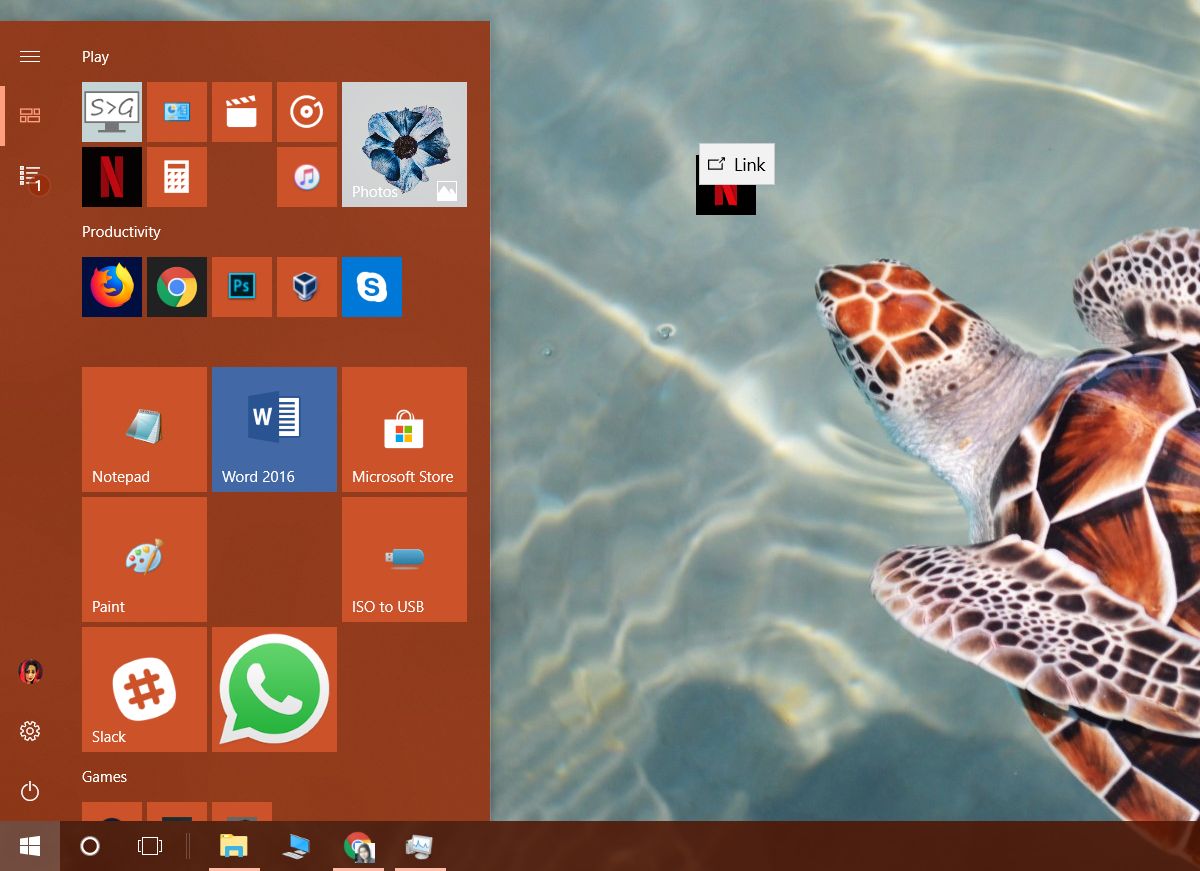
Alternativno, otvorite File Explorer i zalijepite sljedeće u lokacijsku traku.
shell:appsfolder
Otvorit će se mapa u kojoj su navedene sve aplikacije, UWPi Win32, koji su instalirani na vašem sustavu. Desnom tipkom miša kliknite aplikaciju i odaberite opciju "Stvori prečac". Vidjet ćete upit koji vam kaže da se prečac ne može stvoriti na trenutnom mjestu, već da se umjesto njega može postaviti na radnu površinu. Prihvati to.
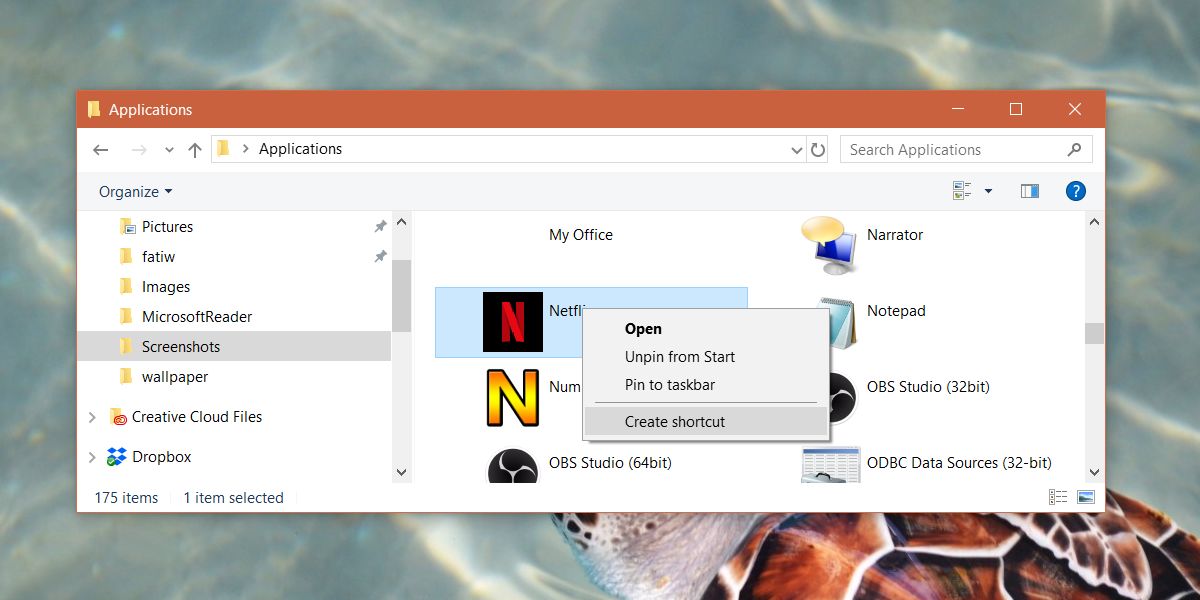
Dodajte UWP u mapu za pokretanje
Otvorite File Explorer i zalijepite sljedeće u lokacijsku traku.
shell:startup
Kopirajte prečac aplikacije UWP u početnu mapu. To je sve što trebate učiniti. Da biste uklonili aplikaciju, vratite se na istu lokaciju i izbrišite prečac iz mape Pokretanje.
Ograničenja
Gornja metoda omogućuje pokretanje UWP aplikacija pri pokretanjumeđutim, aplikacije koje na silu dodate u mapu Pokretanje ovom metodom neće se pojaviti na kartici Pokretanje u Upravitelju zadataka. To znači da nema načina da odredite koliki će utjecaj aplikacija imati na vašem sustavu pri pokretanju. To također znači da ne možete dobiti pravu sliku o tome koliko se aplikacija pokreće pri pokretanju samo iz Upravitelja zadataka. Morat ćete ići u mapu Pokretanje da biste utvrdili koje bi se druge aplikacije također mogle pokrenuti.
Također bismo trebali upozoriti da ne trčite previšeaplikacija pri pokretanju, jer vas to može usporiti drastično. Usporavanje možda nije puno ako imate SSD disk, ali čak ni tada ne možete dodati 20 ili 30 aplikacija i očekujete da se vaš sustav pokrene u sekundi.













komentari